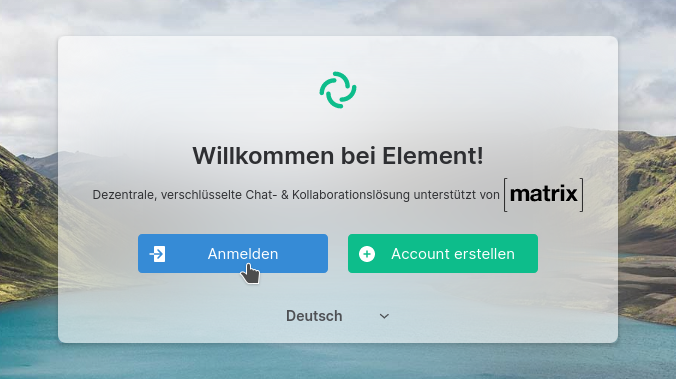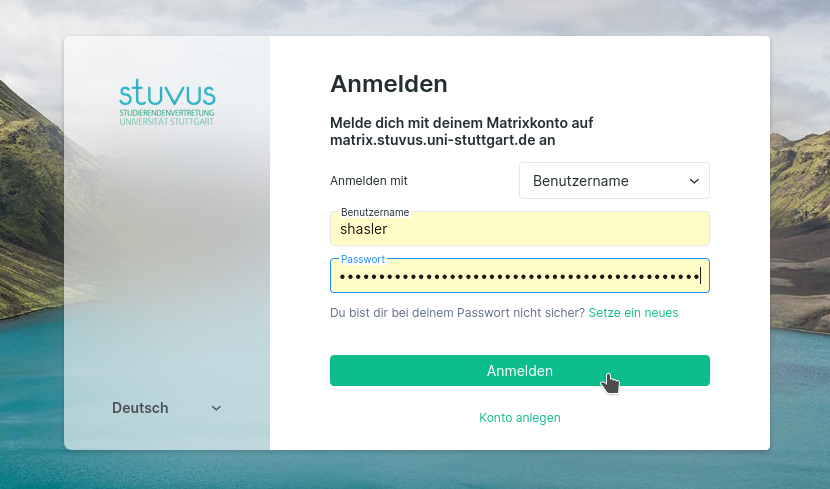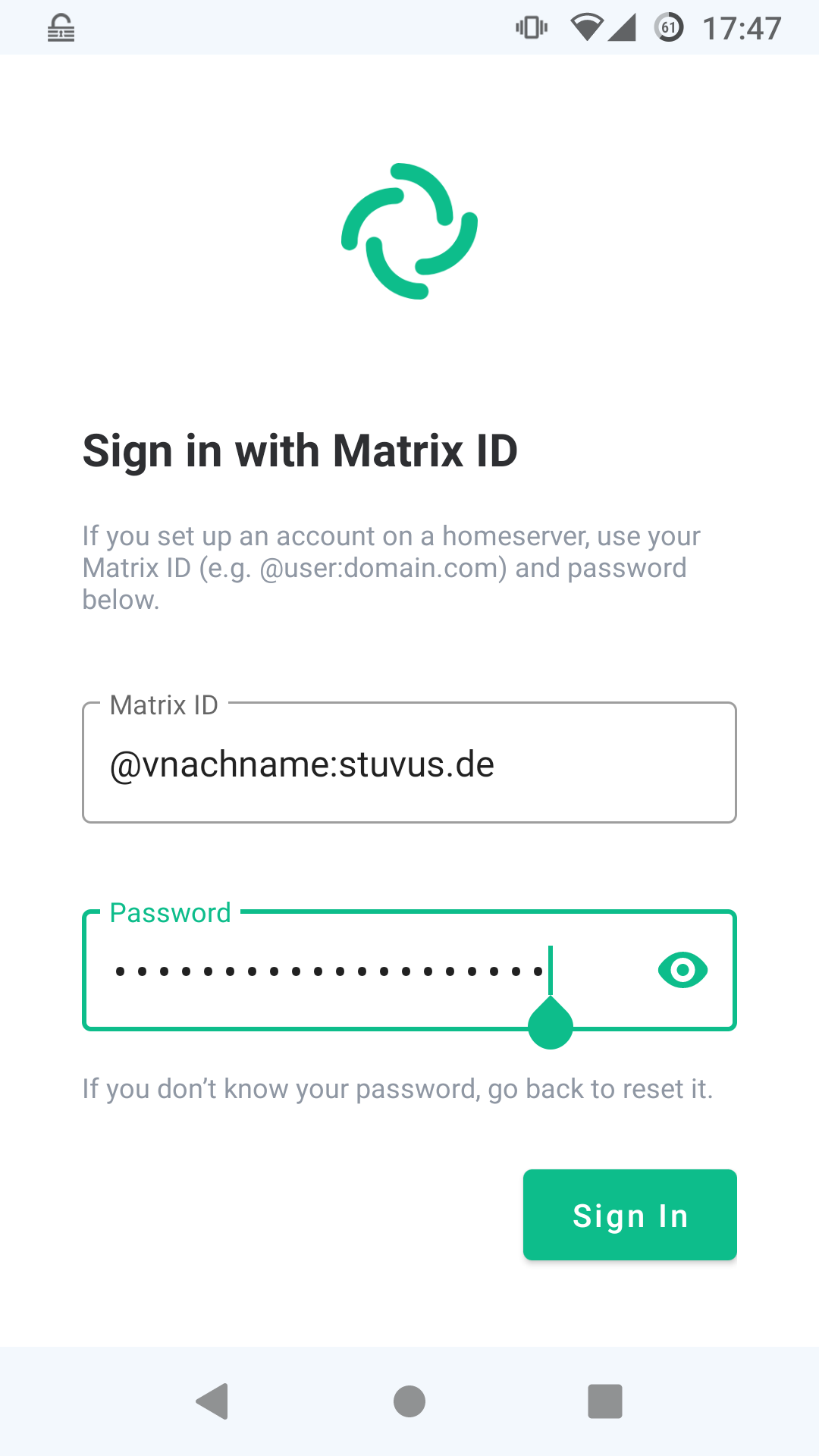...
- Rufe unseren selbstgehosteten Element-Client auf. Wenn du bei Stuvus oder einer Fachgruppe aktiv bist verwende am Besten chat.stuvus.de. Für alle anderen haben wir studichat.de.
Klicke auf „Anmelden“. (Bei chat.stuvus.de ist hier nicht möglich ein Konto zu erstellen, sondern es wird immer das bestehende stuvus-Konto verwendet! Falls du kein stuvus-Konto hast, klicke hier. Bei studichat.de kann einfach ein Konto erstellt werden.)
Warnung title Nicht aktuell Achtung: Die Screenshots gelten aktuell für chat.stuvus.de nicht! Dort bitte den Knopf "Single Sign On" oder "Einmalanmeldung" verwenden
- Melde dich mit „Single Sign-On“ an.
- Es öffnet sich der stuvus-Login. Bei chat.stuvus.de: Logge Dich mit Deinem stuvus-Benutzernamen (z. B. vnachname) und Passwort ein.
- Bevor du mit Chatten loslegst, solltest du unbedingt die Empfehlungen zur Schlüsselsicherung befolgen.
...
Lade die App "Element" herunter:
Android: Google Play Store oder F-Droid
iOS: App Store
Klicke im Screen „Wähle einen Server“ auf „Einloggen mit Matrix-ID”„Andere / Benutzerdefinierte & erweiterte Einstellungen”.
- Adresse: matrix.stuvus.uni-stuttgart.de
Klicke auf „Mit einmaligem Anmelden fortfahren”.
Es öffnet sich ein Browserfenster mit dem stuvus-Login. Logge Dich mit Deinem stuvus-Benutzernamen (z. B. vnachname) und Passwort ein
Gib deine Matrix-ID (Schema @vnachname:stuvus.de) und dein Passwort ein:
Warnung title nicht aktuell Achtung: Die Screenshots gelten aktuell für chat.stuvus.de nicht! Dort bitte den Knopf "Single Sign On" oder "Einmalanmeldung" verwenden
Klicke auf „Anmelden“ / „Sign In“.
- Führe die Verifizierung mit einer anderen Sitzung durch oder gebe dein Passphrase / Sicherungsschlüssel ein.
...